
Nous allons voir comment personnaliser les champs contenu dans la fenêtre du CHAT (webbox) de votre site.
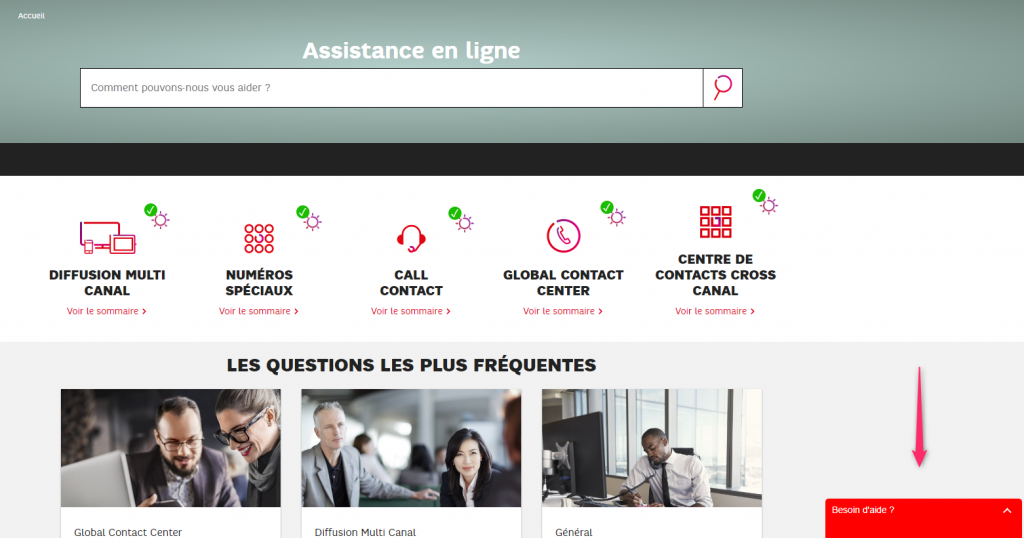
Pré-requis
- Avoir une campagne pouvant recevoir le canal chat
- Avoir des agents compétents pour ce canal.
- Avoir un rôle administrateur sur le portal d’administration.
Personnalisation
En configuration par défaut, la fenêtre du CHAT présente les éléments ci-dessous :
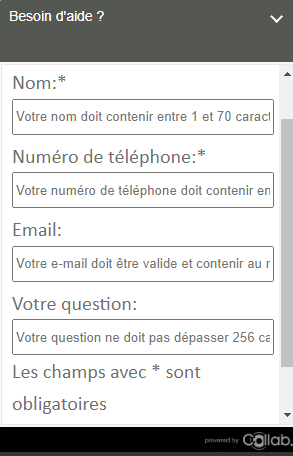
Dans notre exemple nous allons changer la configuration pour supprimer les champs « nom », « numéro de téléphone » et rendre obligatoire le champ « Email ».
– Enlever le champ « Nom »
Pour cela connectez vous sur l’administration.
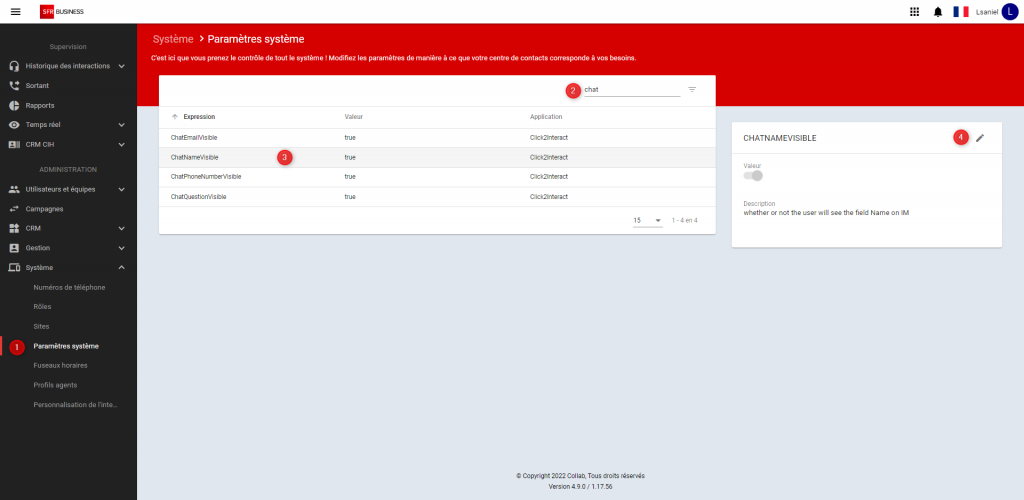
- choisir « Paramètres système »
- dans le champ rechercher, saisissez : chat
- cliquez sur la ligne « ChatNameVisible ». Cette expression permet l’affichage (valeur=true) ou le non-affichage (valeur=false) du champ « nom ».
- Sur la droite dans « fenêtre » apparait l’expression, cliquez sur le crayon pour pouvoir la modifier.
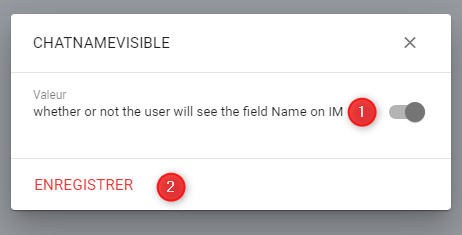
- Changer la valeur (passage à false)
- Cliquez sur « ENREGISTRER » pour valider la modification.
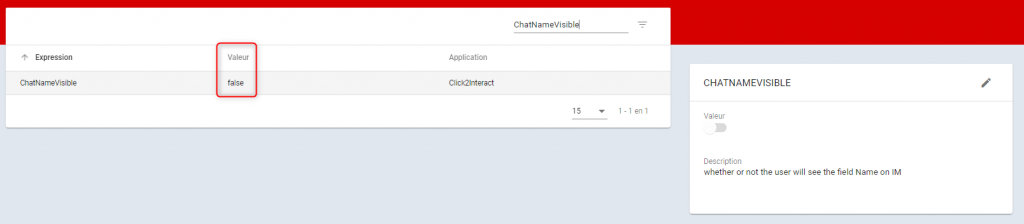
Ceci permet d’obtenir la webbox ci-dessous :
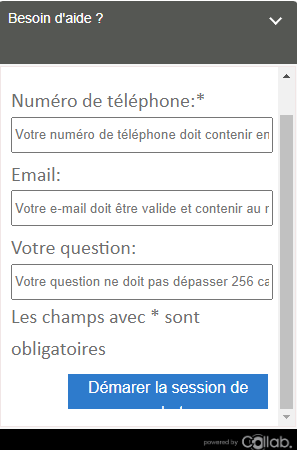
– Enlever le champ « numéro de téléphone »
Répétez la manipulation faites ci-dessus mais sur la ligne de l’expression : ChatPhoneNumberVisible
Vous devez obtenir la liste ci-dessous.
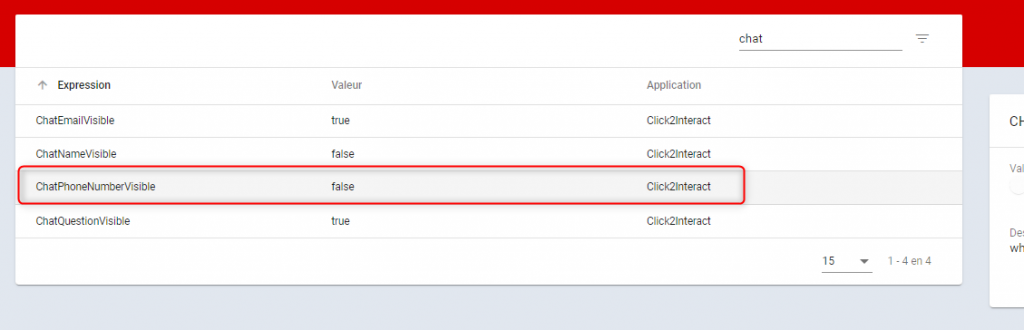
Ce qui donnera sur votre site :
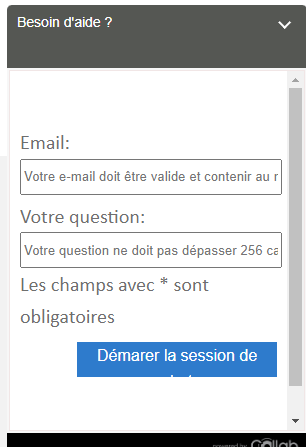
– Rendre obligatoire le champ « email »
chercher l’expression EmailRequired, pour la passer à « true ».
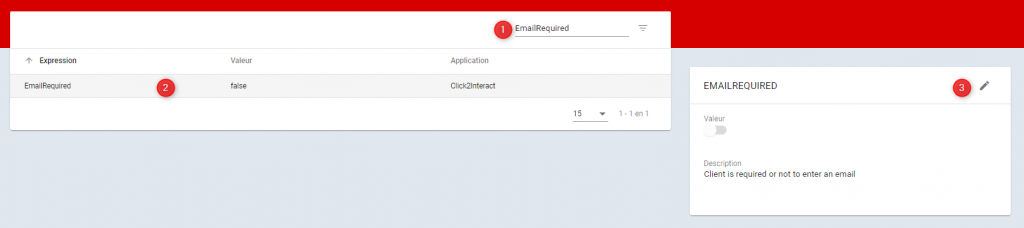

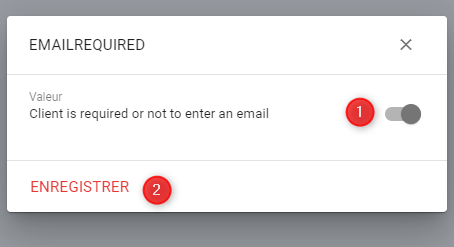

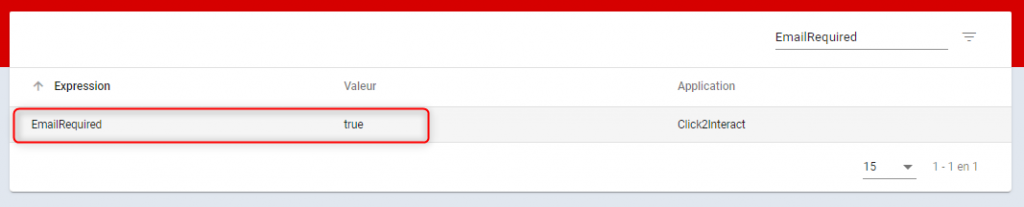
Ceci permettra l’affichage de la fenêtre comme ci-dessous :
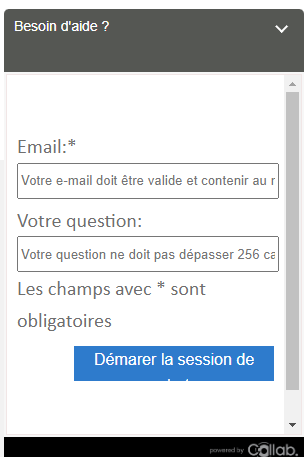
Si l’internaute démarre la session sans indiqué son émail le message d’erreur ci-dessous apparaitra rendant ainsi le champ mail obligatoire :
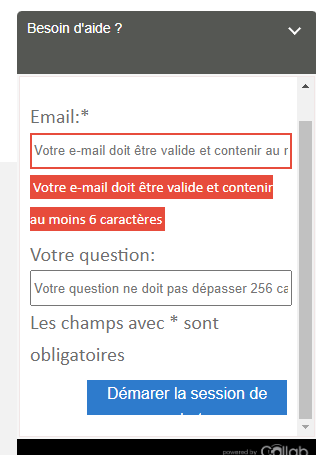
– Les expressions disponibles
Tableau contenant toutes les expressions disponible pour modifier la fenêtre du CHAT.
| Expression | Valeur attendue | Descriptif | Par défaut |
|---|---|---|---|
| PhoneNumberRequired | true ou false (vrai ou faux) | Champ TELEPHONE obligatoire si valeur = true | true |
| ChatPhoneNumberVisible | true ou false (vrai ou faux) | Affiche (true), ou non (false) le champ TELEPHONE | true |
| NameRequired | true ou false (vrai ou faux) | Champ MAIL obligatoire si valeur = true | true |
| ChatNameVisible | true ou false (vrai ou faux) | Affiche (true), ou non (false) le champ NOM | true |
| EmailRequired | true ou false (vrai ou faux) | Champ MAIL obligatoire si valeur = true | false |
| ChatEmailVisible | true ou false (vrai ou faux) | Affiche (true), ou non (false) le champ MAIL | true |
| QuestionRequired | true ou false (vrai ou faux) | Champ QUESTION obligatoire si valeur = true | false |
| ChatQuestionVisible | true ou false (vrai ou faux) | Affiche (true), ou non (false) le champ QUESTION | true |
 Global Contact Center
Global Contact Center